Odstraňujte a spravujte doplňky v aplikaci Internet Explorer 8
Dobrým způsobem, jak získat více funkcí z aplikace Internet Explorer, je nainstalovat doplňky. Dnes se podíváme, jak je spravovat, a také zjistit, zda způsobují, že aplikace Internet Explorer 8 spustí pomalu.
Správa doplňků
Chcete-li začít spravovat doplňky IE, klikněte na Nástroje a přejděte na možnost Správa doplňků.
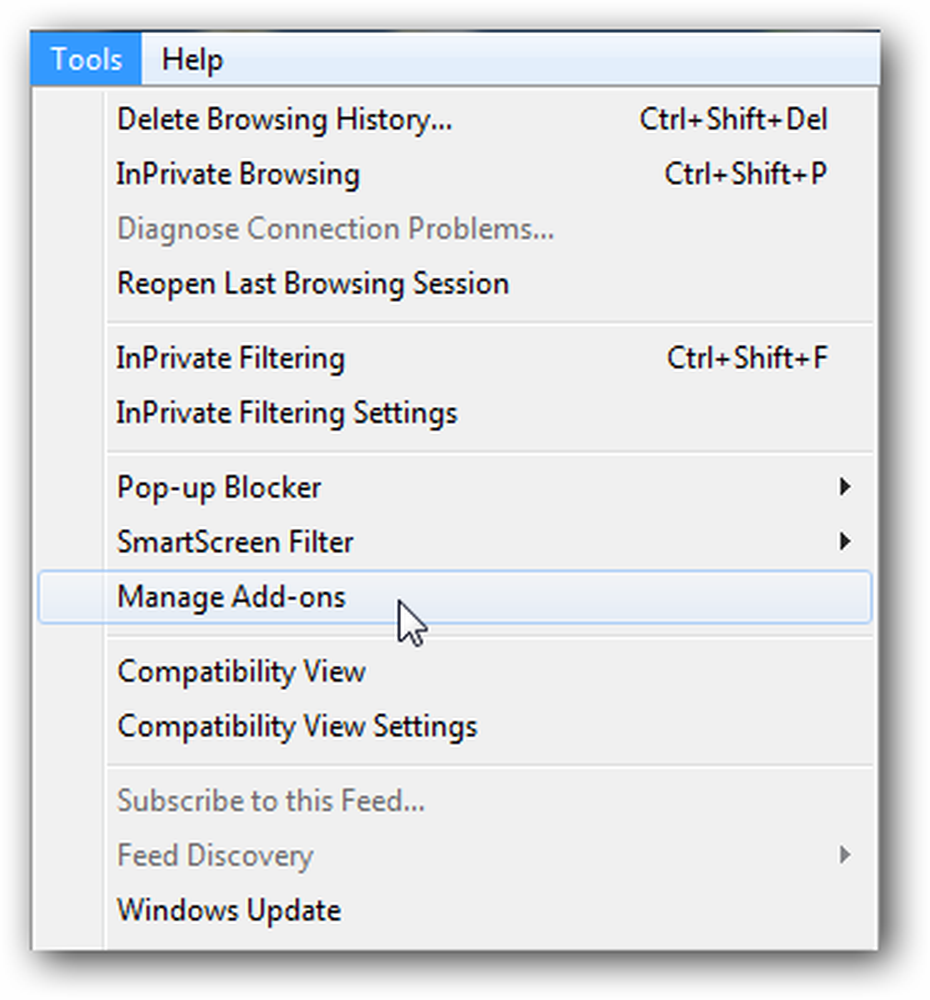
Otevře se obrazovka Správa doplňků a odtud můžete udělat několik věcí, jako je zobrazení doplňků nainstalovaných, jejich stavu, verze, doby načítání a dalších.
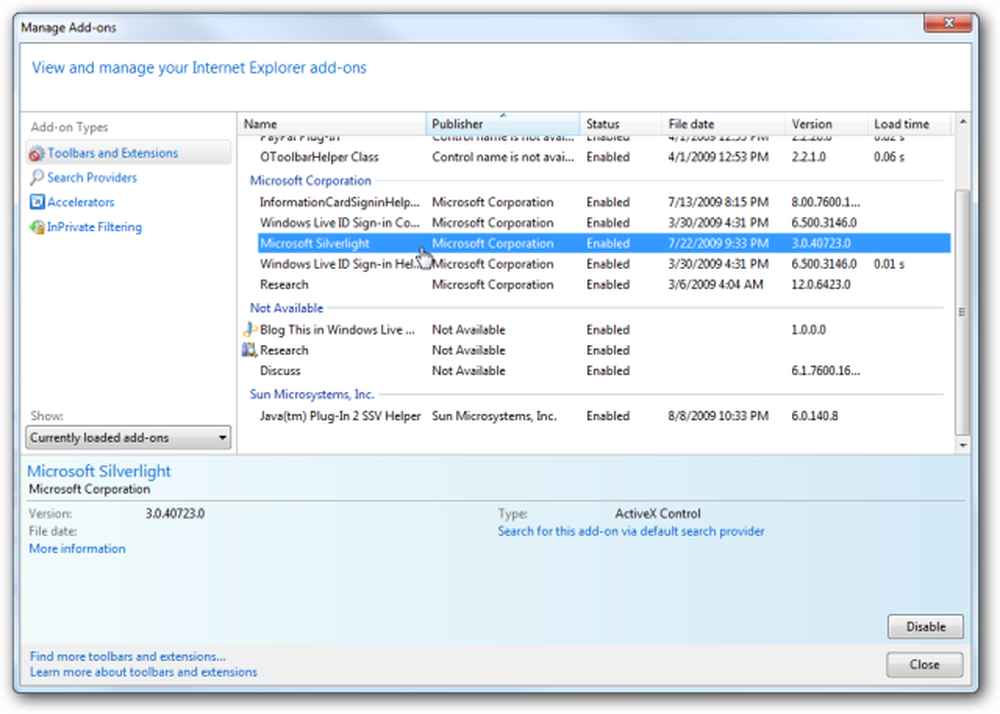
Upřesněte informace o různých doplňcích podle jejich typu.
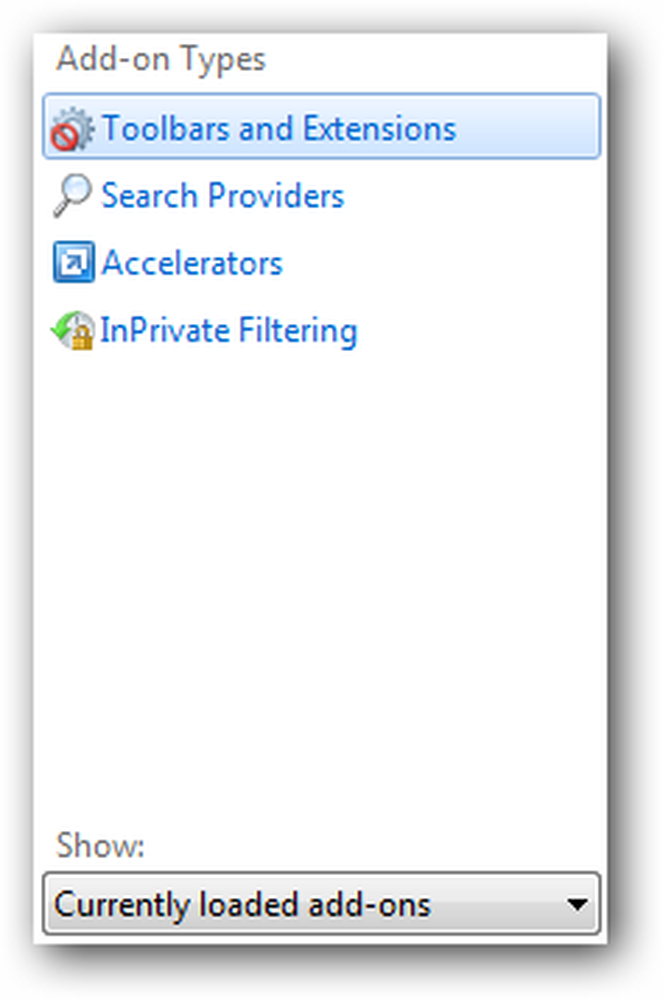
Je zde možnost vyhledávat další informace o každém doplňku.
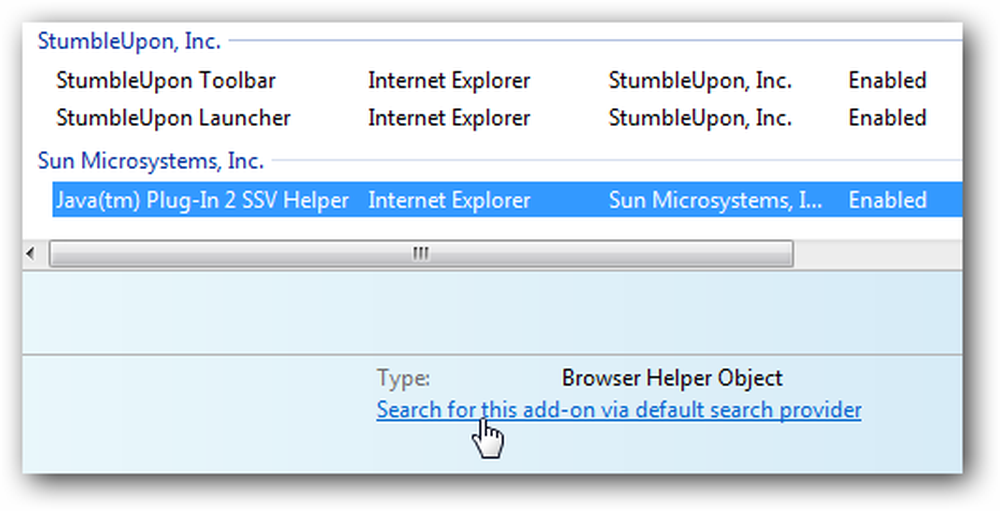
Pro usnadnění navigace je možné je snadno třídit podle různých kritérií.
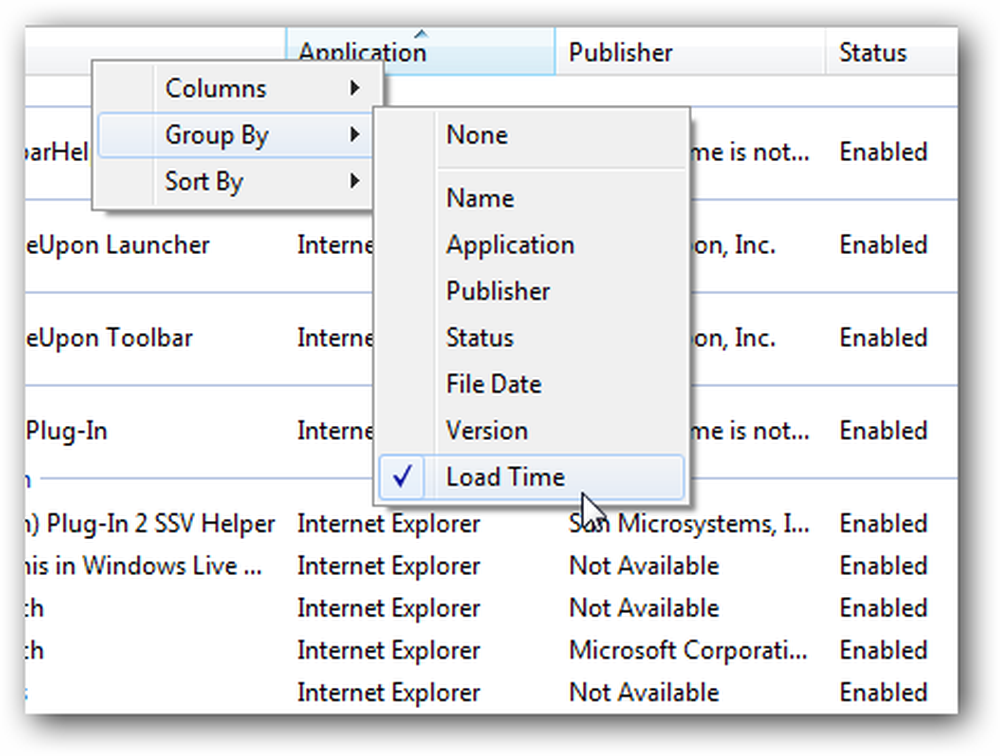
V levém dolním rohu okna Správa doplňků klikněte na odkaz, který vás přenese do Galerie doplňků IE 8.
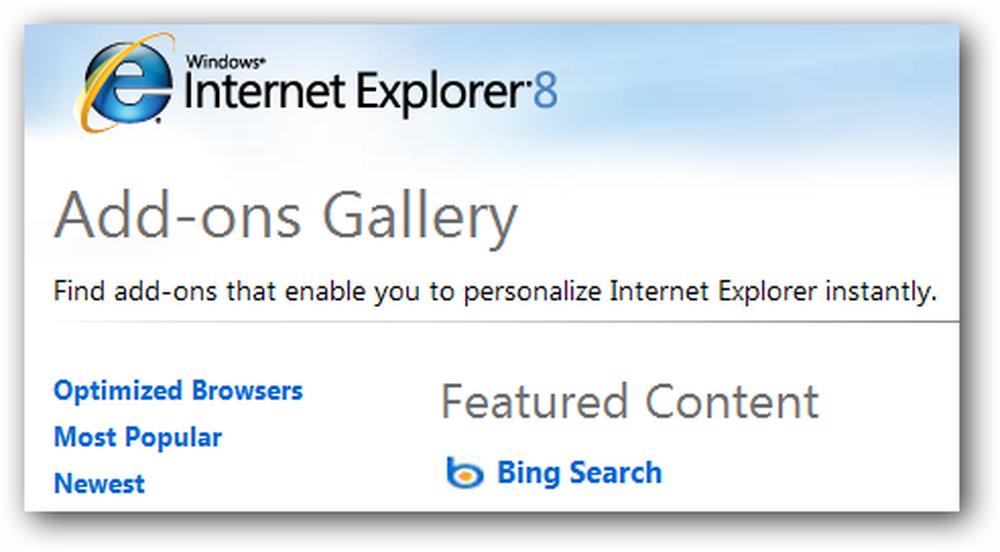
Odstraňujte problémy s pomalým zatížením
Pokud se aplikace Internet Explorer 8 začne načítat pomaleji než obvykle, je to správné místo pro určení důvodu. Můžete vidět, kolik času se načítá pod sloupcem Doba zatížení.

Pokud zjistíte, že se načítá více než odpovídající doba, můžete ji deaktivovat.
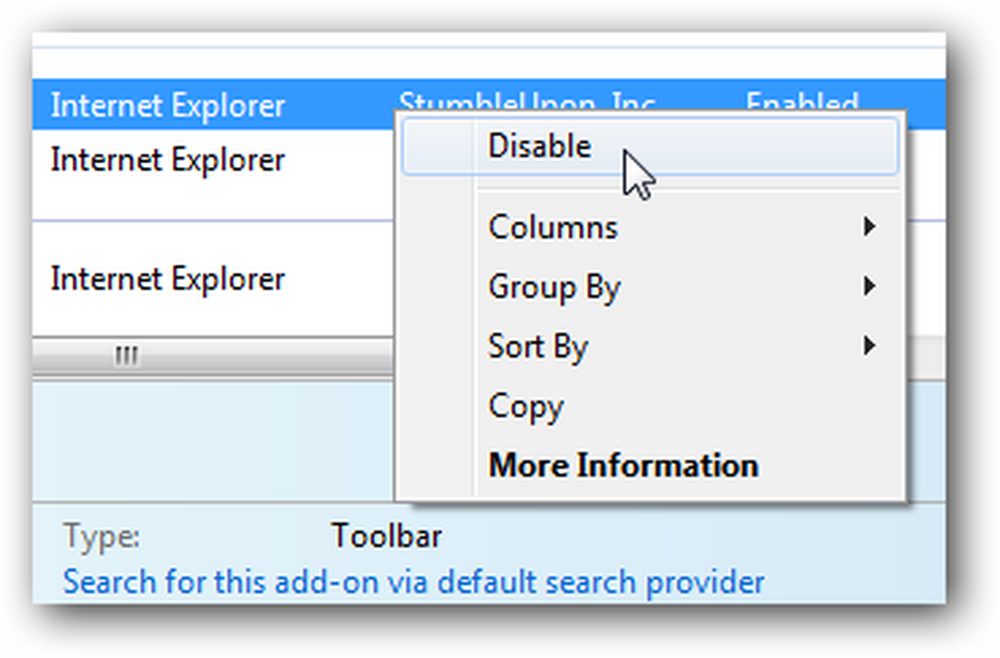
Některé další doplňkové funkce nebudou fungovat, pokud je tato funkce vypnuta a vy a můžete operaci zrušit, pokud chcete.
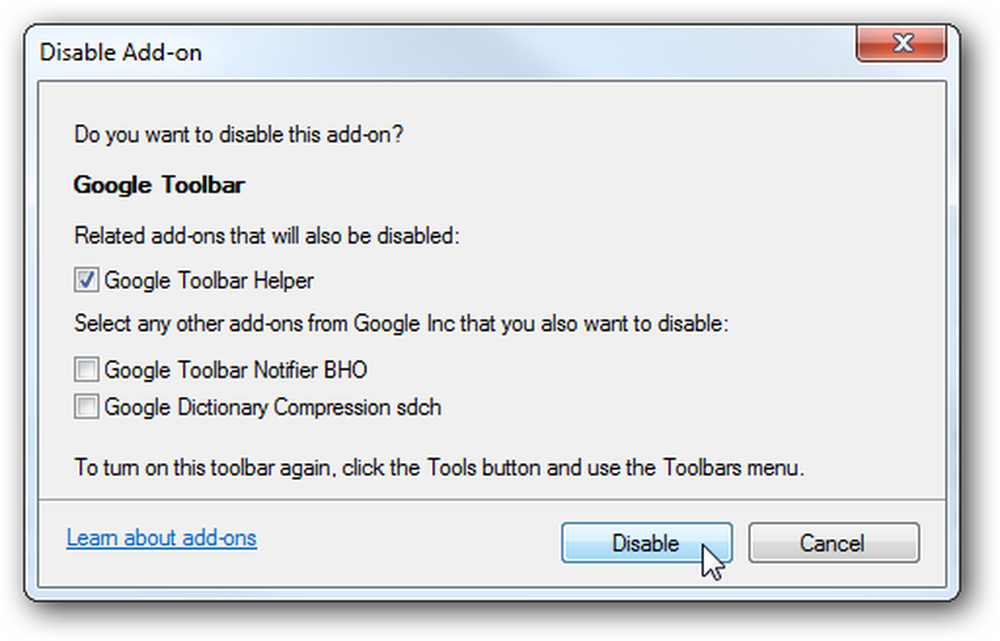
Zakázání doplňku je pouze dočasné a můžete ji jednoduše znovu povolit tím, že se vrátíte zpět do seznamu a klepněte pravým tlačítkem myši na položku Povolit.
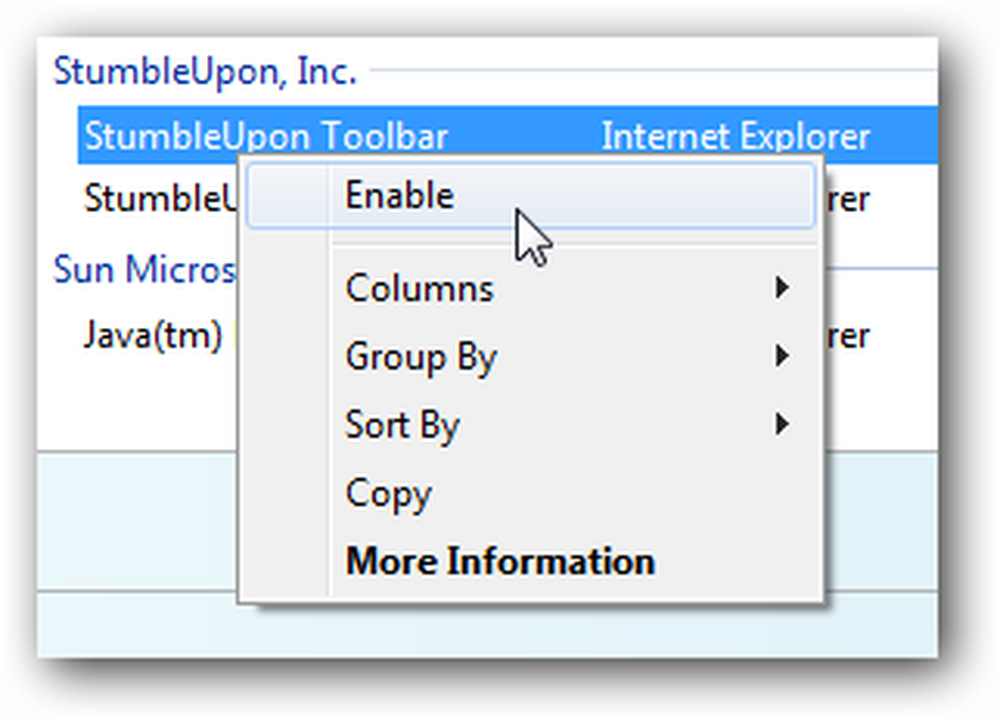
Pokud jste ještě neměli inovace na aplikaci Internet Explorer 8, je součástí systému Windows 7 a pomůže vám při správě funkce doplňků.
Najděte doplňky IE 8




